خطای گمشده dbdata.dll را در Assassin's Creed Odyssey برطرف کنید
Assassin's Creed Odyssey بخشی از سری بازی های محبوب Ubisoft است. در طبقه های مختلف تجاری و درایوهای فیزیکی توزیع می شود. اکثر کاربران بلافاصله پس از نصب این برنامه می توانند با خیال راحت اقدام به آشنایی با آن کنند ، با این حال برخی از آنها با خطاهای مختلف روبرو می شوند. یکی از آنها مشکل عدم وجود dbdata.dll است که هنگام تلاش برای شروع بازی ، گزارش شده است. در مرحله بعد ، با در نظر گرفتن تمام گزینه های موجود می خواهیم روش هایی برای حل این مشکل نشان دهیم.
ما خطا را با وجود dbdata.dll در Assassin's Creed Odyssey برطرف می کنیم
به طور پیش فرض ، dbdata.dll یکی از پرونده های اسکریپتی است که توسط برنامه اختصاصی مورد استفاده قرار می گیرد uPlay از یوبی سافت عدم وجود این مؤلفه در پوشه بازی هنگام تلاش برای بارگیری منجر به خطا می شود زیرا حضور آن اجباری تلقی می شود. شما می توانید این وضعیت را به روش های مختلفی اصلاح کنید ، که در ادامه با آنها آشنا می شوید.
روش 1: آنتی ویروس را در حین نصب بازی غیرفعال کنید
ما این روش را در وهله اول قرار می دهیم ، زیرا اکثریت قریب به اتفاق کاربران عادی نوعی آنتی ویروس را بر روی سیستم عامل نصب می کنند که از آلودگی اشیاء مخرب جلوگیری می کند. با این وجود ، گاهی اوقات عملکرد آن باعث می شود که حتی هنگام نصب برنامه ها یا برنامه ها ، پرونده های دوستانه نیز قرنطینه شوند و گاهی اوقات بلافاصله حذف می شوند. برای جلوگیری از این امر ، توصیه می شود قبل از نصب Assassin's Creed Odyssey ، ابزار محافظ را خاموش کنید ، بنابراین باید ابتدا بازی کاملاً حذف شود. دستورالعمل های دقیق در مورد این مباحث را می توان با کلیک بر روی لینک های زیر در سایر مطالب ما یافت.
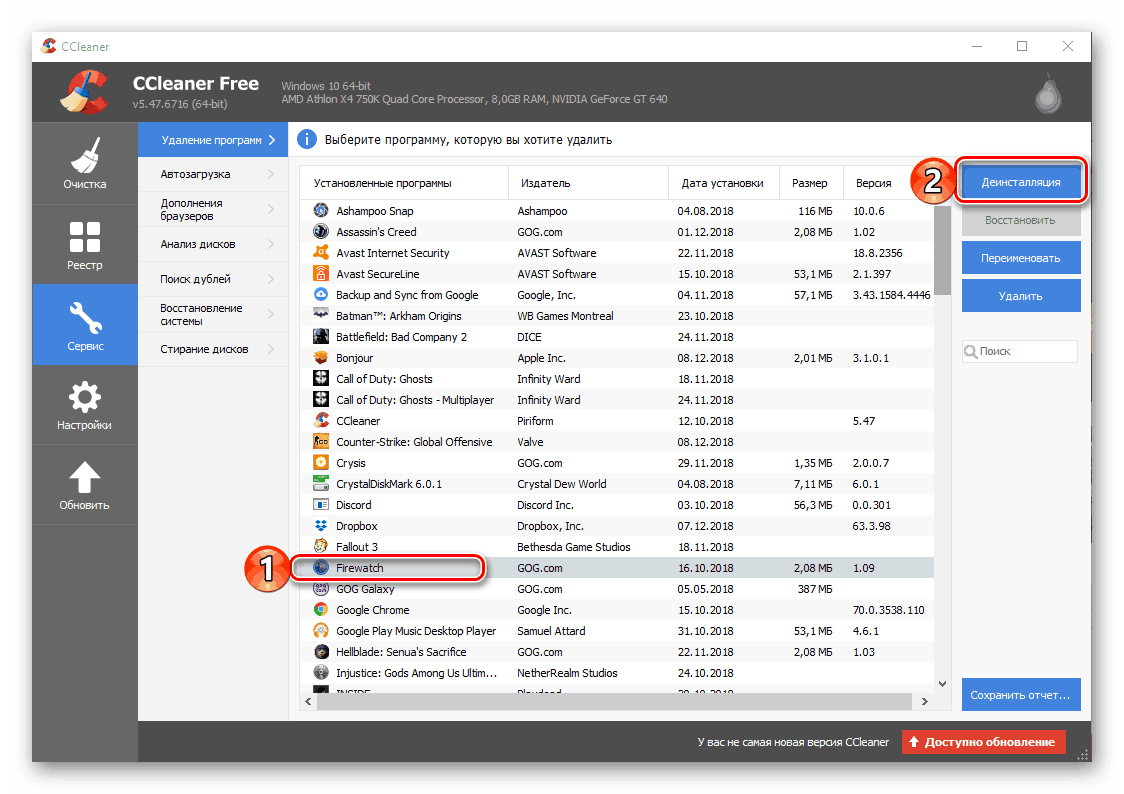
جزئیات بیشتر:
حذف بازی ها بر روی رایانه ویندوز 10
یک بازی روی Steam را نصب کنید
غیرفعال کردن آنتی ویروس
نصب بازی از دیسک به رایانه
روش 2: درایور گرافیک را به روز کنید
درایورهای قدیمی منسوخ شده به ندرت علت عدم موفقیت هنگام شروع Assassin's Creed Odyssey هستند ، با این حال ، برای عملکرد صحیح این برنامه ، شما باید آخرین نرم افزار آداپتور گرافیکی را در رایانه خود داشته باشید. می توانید آن را با استفاده از وب سایت رسمی ، نرم افزار اختصاصی یا از طریق ابزار استاندارد ویندوز به روز کنید. شما حق دارید گزینه ای را انتخاب کنید که مناسب برای شما باشد.
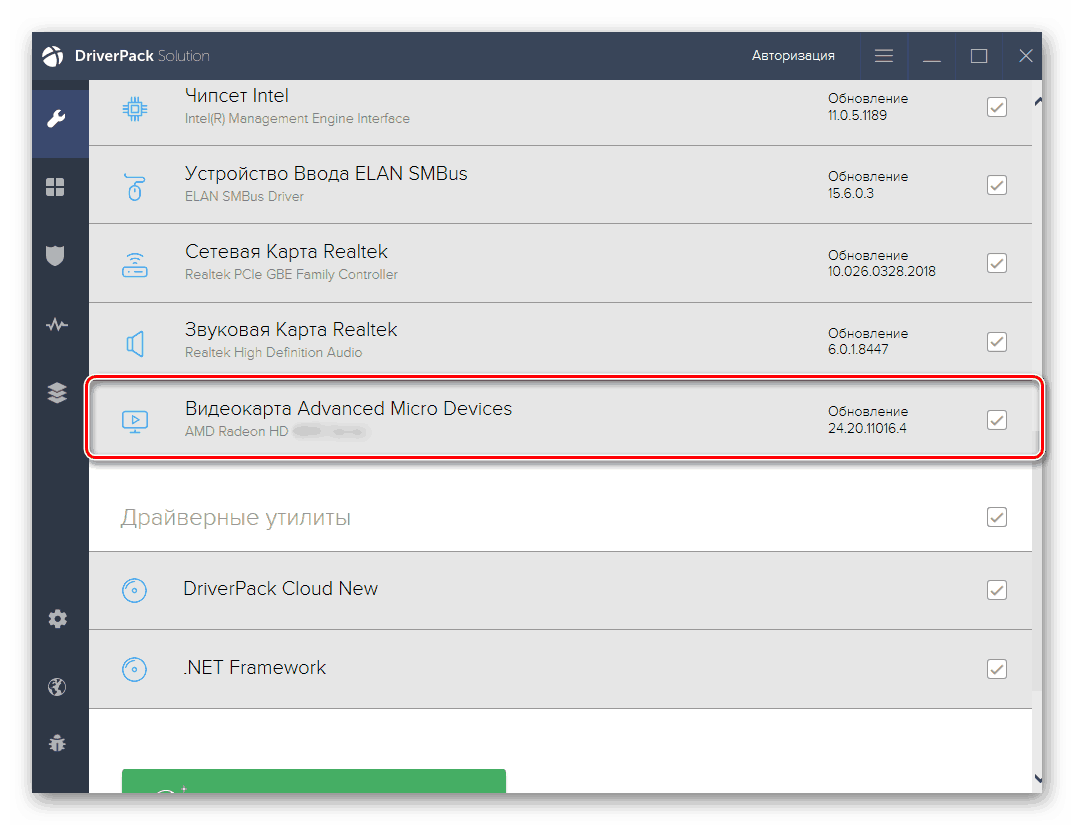
بیشتر بخوانید: درایورهای کارت گرافیک را به روز کنید AMD Radeon / انویدیا
روش 3: آخرین نسخه های Windows را نصب کنید
یک مؤلفه بسیار مهم عملکرد صحیح کل سیستم عامل ، حضور همه جدیدترین به روزرسانی ها است. با تشکر از آنها که بسیاری از مشکلات از جمله کمبود کتابخانه dbdata.dll حل شده اند. بنابراین ، ما اکیداً توصیه می کنیم که برای اسکن حضور نوآوری ها به بخش مناسب "تنظیمات" یا "کنترل پنل" بروید و در صورت لزوم آنها را نصب کنید. برای این کار ، دستورالعمل های ساده را دنبال کنید:
- "شروع" را باز کنید و به قسمت "تنظیمات" بروید .
- از پنجره پایین بروید ، جایی که بخش "بروزرسانی و امنیت" را پیدا خواهید کرد.
- به صفحه در سمت چپ توجه کنید. در اینجا باید در گروه "Windows Update" قرار داشته باشید ، جایی که چک برای به روزرسانی ها را انجام می دهید.
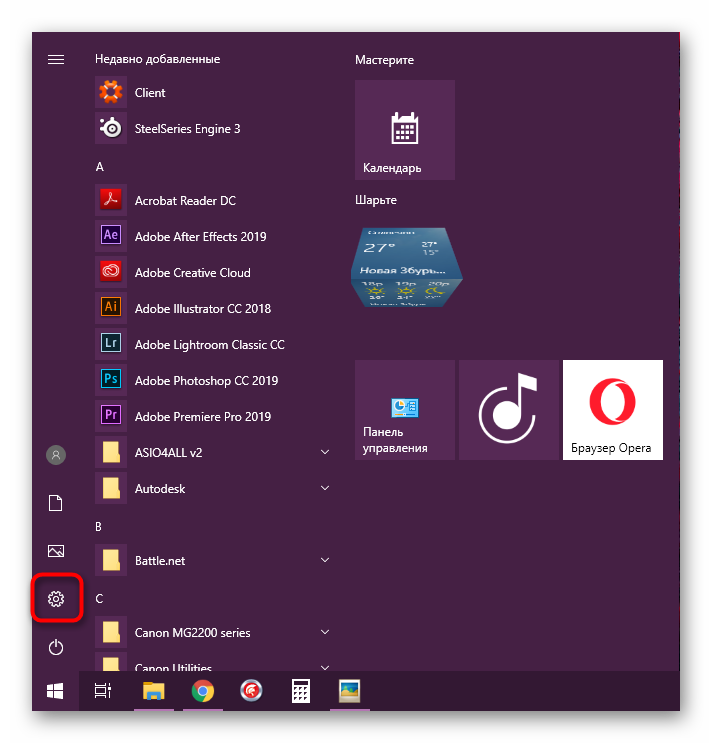

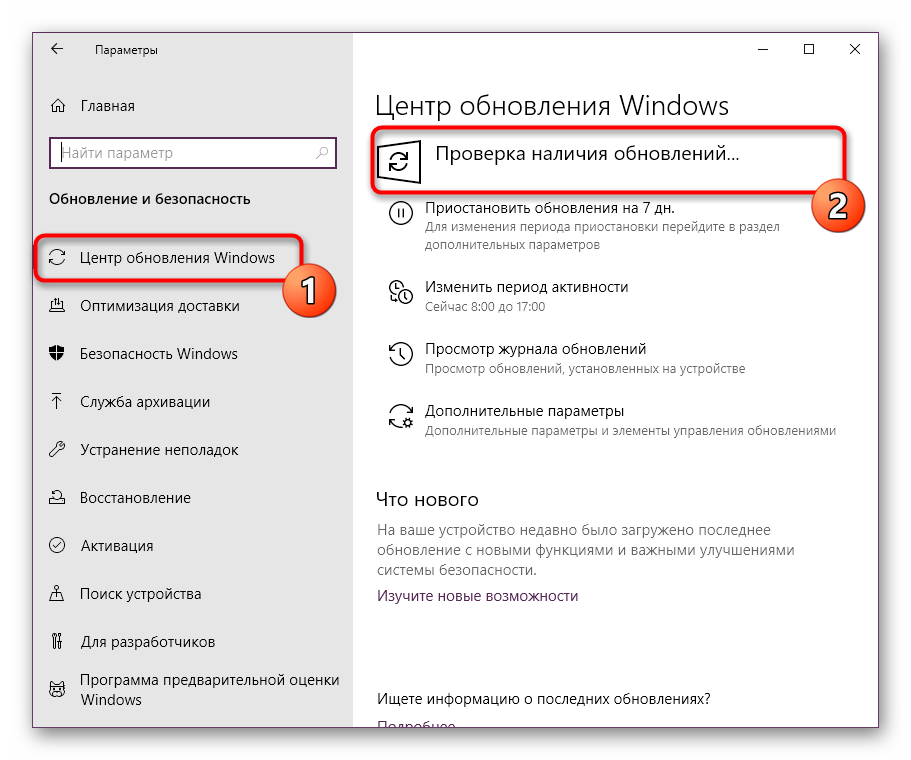
این یک دستورالعمل سطحی بود که اصل کلی دریافت به روزرسانی در ویندوز 10 را نشان می داد. اگر سؤال دیگری در این زمینه دارید ، توصیه می کنیم مطالب آموزشی ویژه را در وب سایت ما مطالعه کنید ، جایی که این عملیات با جزئیات بیشتری فاش می شود ، و همچنین راه هایی برای حل مشکلات احتمالی نشان می دهد.
جزئیات بیشتر:
به روزرسانی های ویندوز 10 را نصب کنید
نصب به روزرسانی برای ویندوز 10 به صورت دستی
رفع مشکلات بروزرسانی سیستم عامل Windows
روش 4: صحت حافظه نهان بازی در Steam را بررسی کنید
از نام این روش ، قبلاً باید فهمیده باشید که فقط برای کاربرانی که Assassin's Creed Odyssey را در بستر تجاری رسمی خریداری کرده اند ، مناسب است بخار . واقعیت این است که همه بازی ها بطور پیش فرض در یک فهرست ویژه مشتری نصب می شوند و او نیز به نوبه خود ، بر تمام فایل ها نظارت می کند. اگر یکپارچگی حافظه نهان آسیب دیده باشد ، احتمالاً هنگام تلاش برای اجرای برنامه ، با مشکلاتی روبرو خواهید شد. این مشکل با تأیید بی اهمیت و بازیابی حافظه نهان حل می شود. در زیر تمام اطلاعات لازم در مورد این موضوع را جستجو کنید.
جزئیات بیشتر: صداقت حافظه نهان بازی در Steam را بررسی کنید
روش 5: پوشه Wildlands را پاک کنید
این روش اصلاح فقط برای کاربرانی که برنامه مورد نظر را از طریق Steam دریافت کرده اند مناسب است. پوشه Wildlands را می توان در فهرست اصلی با کلیه بازی ها ذخیره کرد ، آسیب محتویات آن باعث می شود که با خطای dbdata.dll اطلاع رسانی شود. این با پاک کردن پوشه برطرف شده است و در شروع بعدی بازی دوباره بازیابی می شود. این عملیات به نظر می رسد:
- File Explorer را باز کنید و مسیر
C:Program Files (x86)Steamsteamappscommon. - در اینجا پوشه Wildlands را پیدا کرده و بر روی آن راست کلیک کنید.
- در فهرست زمینه ای که ظاهر می شود ، گزینه "Delete" را انتخاب کرده و اجرای این عمل را تأیید کنید.
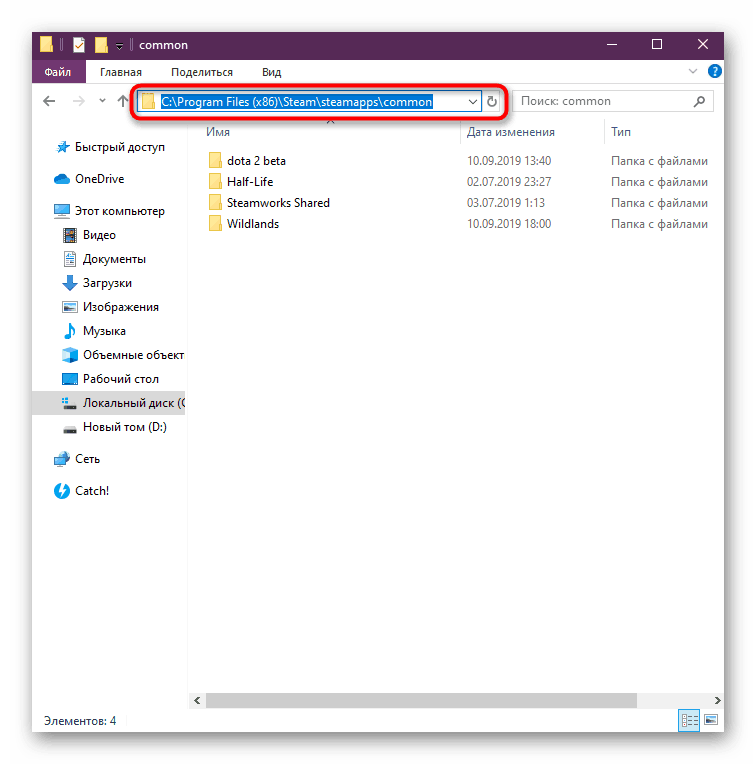
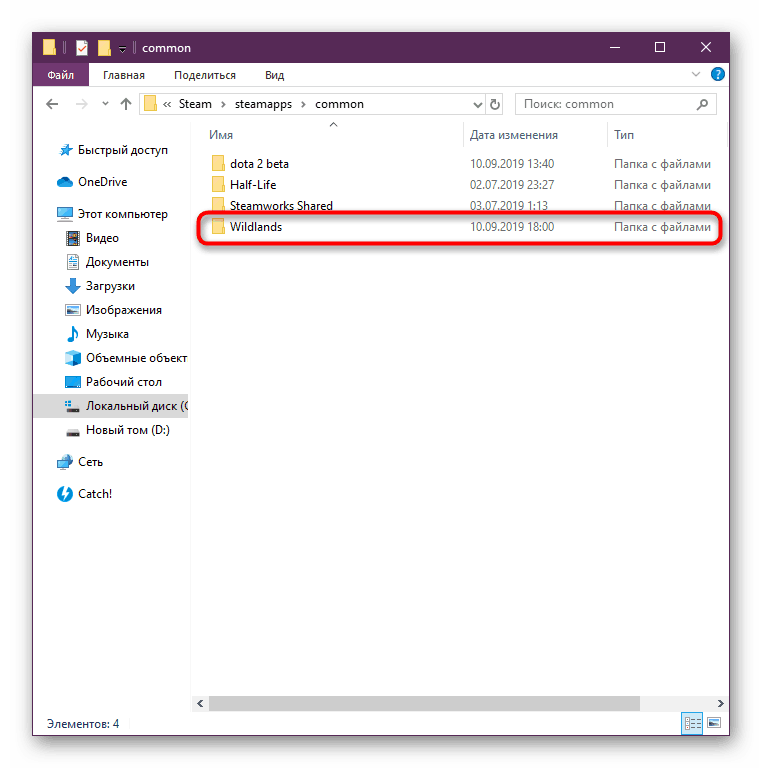
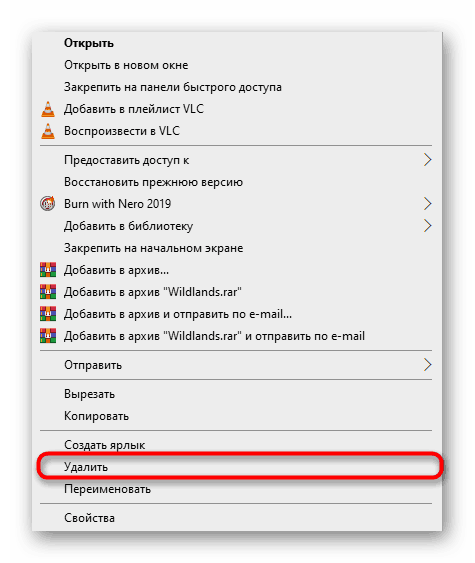
پس از آن ، شما نمی توانید رایانه را مجدداً راه اندازی مجدد کنید ، فقط کافی است که Steam را مجدداً راه اندازی کنید و بازی را مجدداً راه اندازی کنید تا مطمئن شوید که خطای مورد نظر از بین رفته است.
روش 6: کامپوننت گمشده را به صورت دستی نصب کنید
اگر هیچ یک از روشهای فوق نتیجه ای نداشته باشد ، شاید کتابخانه dbdata.dll به دلایلی در خود بازی نباشد یا با آن روی رایانه شما نصب نشده باشد. در چنین شرایطی ، شما فقط می توانید با بارگیری و قرار دادن پرونده در فهرست ریشه Assassin's Creed Odyssey ، به صورت دستی از شر این مشکل خلاص شوید.
- اجرای کار را با مثال برنامه DLL‑FILES.COM CLIENT در نظر بگیرید. با کلیک روی پیوند بالا می توانید بارگیری این ابزار را شروع کنید. پس از شروع ، DLL مورد نظر را در قسمت ورودی بنویسید و سپس بر روی دکمه بزرگ نارنجی "جستجوی فایل DLL" کلیک کنید .
- این نرم افزار تنها یک پرونده را پیدا می کند. روی نام آن کلیک کنید که توسط یک لینک مشخص شده است.
- توضیحات را بخوانید و بر روی دکمه "نصب" کلیک کنید.
- این نرم افزار پرداخت می شود ، بنابراین برای نصب صحیح ، برای ادامه کار نیاز به خرید یک کلید مجوز دارید.
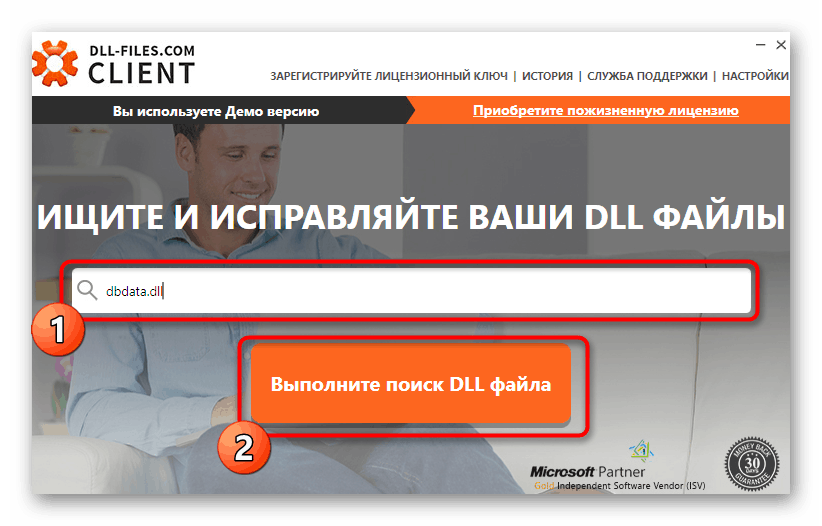
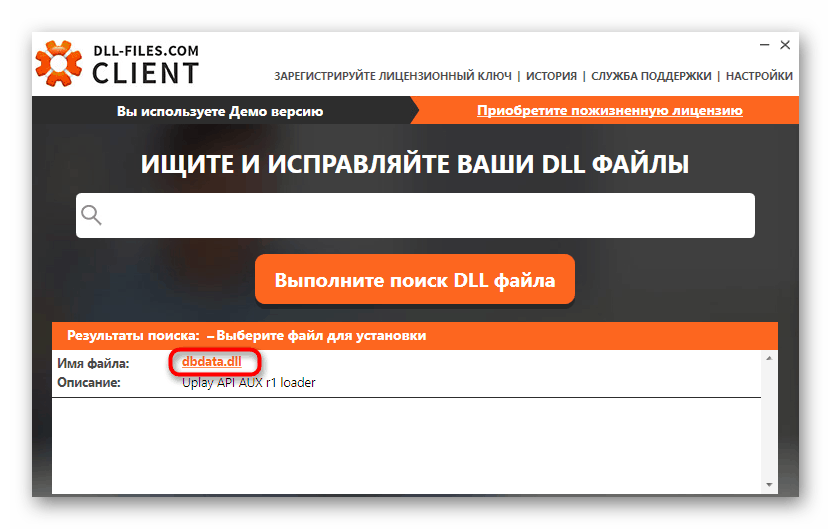
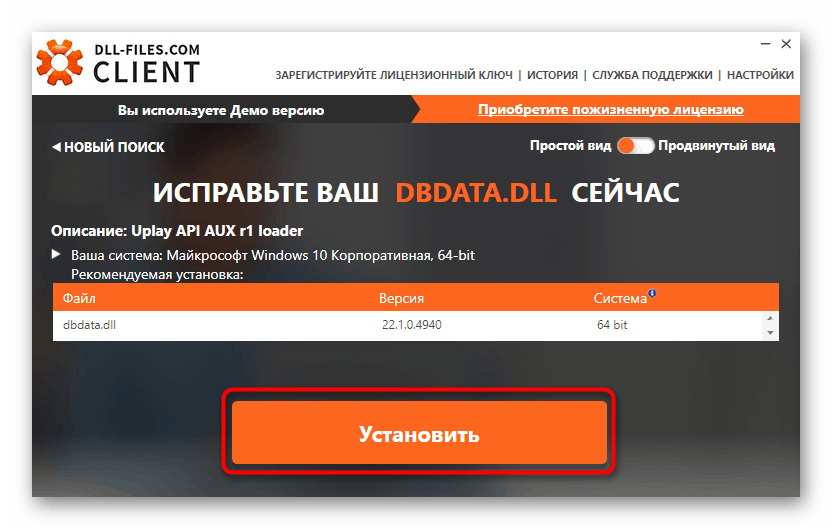
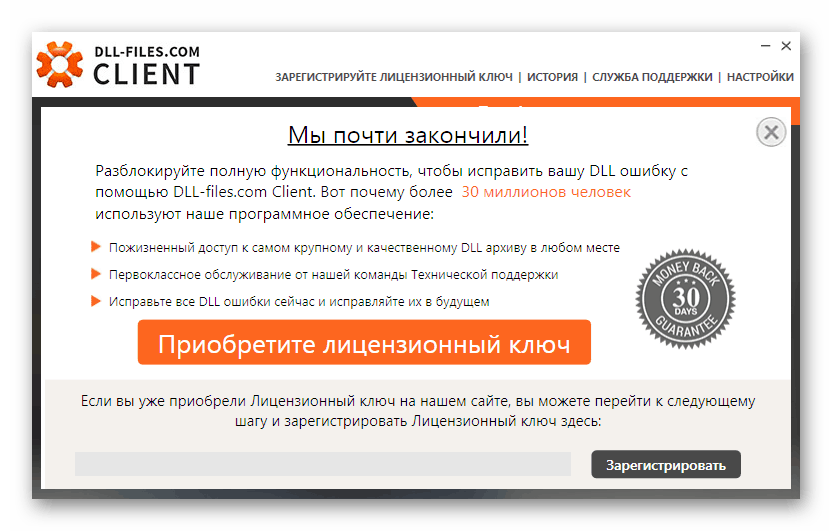
این گزینه برای همه کاربران مناسب نیست ، زیرا برخی به راحتی نمی خواهند هزینه استفاده از چنین ابزارهایی را پرداخت کنند. با این حال ، ایمن و اثبات شده است ، که هنگام نصب هر پرونده DLL بسیار مهم است ، زیرا اغلب ویروس ها در آنها وجود دارد. علاوه بر این ، ما می توانیم مقاله دیگری را در وب سایت خود مطالعه کنیم که روش های جایگزین برای دستیابی به چنین کتابخانه هایی را ارائه می دهد.
جزئیات بیشتر: نحوه نصب DLL در یک سیستم ویندوز
در بالا با کلیه روشهای موجود برای حل مشکل با نبود کتابخانه ذکر شده در بازی از Ubisoft آشنا شدید. همانطور که می بینید ، شش مورد اصلاح ممکن است. شما باید از همان ابتدا شروع کنید ، به تدریج به سمت دیگران حرکت کنید تا مشکل بوجود آمده هر چه سریعتر و صحیح از بین برود. اگر نسخه کپی دزدی دریایی از بازی دارید و هیچ یک از روش ها برای شما کار نمی کند ، مجبور خواهید بود که repack را از جمع کننده های دیگر بارگیری کنید ، زیرا این یکی به احتمال زیاد آسیب دیده است.